Rezultate imprimare inexistente/Imprimarea este neclară/Culorile sunt greşite/Linii albe
 Rezultate imprimare inexistente
Rezultate imprimare inexistente

 Imprimarea este neclară
Imprimarea este neclară
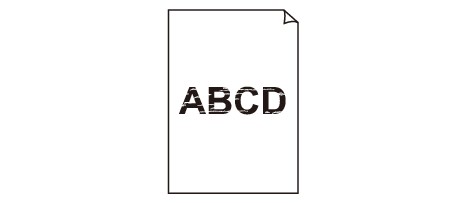

 Culorile sunt greşite
Culorile sunt greşite
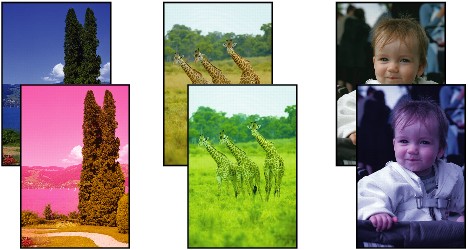

 Linii albe
Linii albe
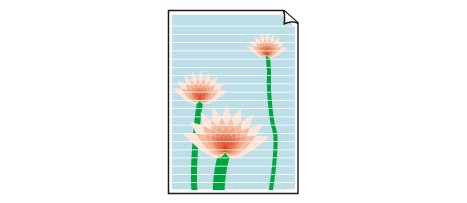
-
Verificarea 1 Aţi confirmat setările de hârtie şi de calitate a imprimării?
-
Verificarea 2 Verificaţi starea rezervoarelor de cerneală. Înlocuiţi rezervorul de cerneală dacă s-a terminat cerneala.
-
Verificarea 3 Aţi îndepărtat toată banda portocalie sau folia de protecţie?
Asiguraţi-vă că aţi îndepărtat toată folia de protecţie şi că gura de aer în formă de Y este expusă, conform imaginii (A).
Dacă rămâne bandă portocalie aşa cum se vede în (B), trageţi banda portocalie şi îndepărtaţi-o.
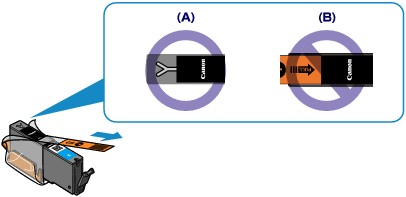
-
Verificarea 4 Imprimaţi modelul de verificare a duzei şi efectuaţi toate operaţiile de întreţinere necesare, cum ar fi curăţarea capului de imprimare.
Imprimaţi modelul de verificare a duzei pentru a stabili dacă cerneala iese corespunzător din duzele capului de imprimare.
Consultaţi Când imprimarea devine ştearsă sau culorile sunt incorecte pentru imprimarea modelului de verificare a duzei, curăţarea capului de imprimare şi pentru curăţarea în profunzime a capului de imprimare.
-
Dacă modelul de verificare a duzei nu este imprimat corect:
Verificaţi dacă nu s-a golit un rezervor de cerneală de o anumită culoare.
Dacă modelul de verificare de duzei nu este imprimat corect chiar dacă este suficientă cerneală, efectuaţi o curăţare a capului de imprimare şi încercaţi să imprimaţi din nou modelul de verificare a duzei.
-
Dacă problema nu se rezolvă după curăţarea capului de imprimare de două ori:
Curăţaţi capul de imprimare în profunzime.
Dacă problema nu se rezolvă după curăţarea în profunzime a capului de imprimare, opriţi aparatul şi efectuaţi o altă curăţare în profunzime după 24 de ore.
-
Dacă problema nu se rezolvă după curăţarea în profunzime a capului de imprimare de două ori:
În cazul în care curăţarea în profunzime a capului de imprimare nu rezolvă problema, capul de imprimare poate fi deteriorat. Contactaţi centrul de service.
-
-
Verificarea 5 Când utilizaţi hârtie cu o suprafaţă imprimabilă, asiguraţi-vă că hârtia este încărcată cu suprafaţa imprimabilă orientată în jos.
Imprimarea pe partea greşită a unei astfel de hârtii poate cauza imprimări neclare sau imprimări de calitate redusă.
Încărcaţi hârtia cu partea imprimabilă orientată în jos.
Pentru informaţii detaliate despre partea imprimabilă, consultaţi manualul de instrucţiuni furnizat împreună cu hârtia.
-
Pentru copiere, consultaţi şi secţiunile de mai jos:
-
Verificarea 6 Geamul plat este murdar?
Curăţaţi geamul plat.
-
Verificarea 7 Asiguraţi-vă că documentul original este încărcat corect pe geamul plat.
-
Verificarea 8 Documentul original este încărcat pe geamul plat cu partea de copiat orientată în jos?
-
Verificarea 9 Aţi copiat o imprimare realizată de acest aparat?
Dacă utilizaţi o imprimare realizată de acest aparat ca document original, calitatea imprimării poate fi redusă în funcţie de starea documentului original.
Imprimaţi direct de pe aparat sau de pe computer dacă puteţi imprima din nou de pe acesta.


